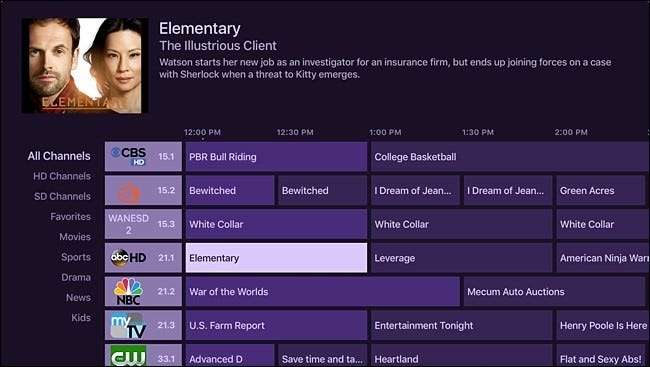
Wenn Sie auf Ihrem Apple TV Live-TV sehen möchten - Kabel oder Antenne -, ist es relativ einfach einzurichten und loszulegen.
Das Tolle am Streaming von Set-Top-Boxen ist, dass fast alles, was Sie zum Ansehen von Inhalten benötigen, an einem Ort verfügbar ist… außer beim Live-Fernsehen. Sie können die entsprechende App eines Netzwerks herunterladen, um einen Live-Stream seines Kanals anzusehen. Dazu benötigen Sie jedoch normalerweise ein Kabelabonnement, wodurch der gesamte Punkt des Kabelschneidens in erster Linie zunichte gemacht wird.
Dank dem Apple TV und einer App namens Kanäle Sie können jedoch Live-TV - einschließlich einer kabelähnlichen Episodenanleitung - direkt über dieselbe Benutzeroberfläche wie alle Ihre Streaming-Apps herunterladen.
Was du brauchst
VERBUNDEN: So erhalten Sie HD-TV-Kanäle kostenlos (ohne Kabel zu bezahlen)
Für diesen Vorgang benötigen Sie eine HDHomerun (ein Gerät, das wir haben zuvor in der Vergangenheit abgedeckt ) zusammen mit a TV-Antenne (kostenloses drahtloses Fernsehen von Netzwerken wie NBC, ABC, CBS usw.) oder Ihre Kabelbox (die Ihnen viel mehr Kanäle wie ESPN, TBS usw. bietet).
Natürlich können Sie ohne HDHomerun Live-TV schauen - mit Ihrer Antenne oder Ihrem Kabelanbieter -, aber Sie müssen jedes Mal, wenn Sie fernsehen möchten, ständig zwischen den Eingängen Ihres Fernsehgeräts wechseln. Wenn Sie es an Apple TV anschließen möchten, benötigen Sie den HDHomerun.
Der HDHomerun ist ein externer TV-Tuner, der eine Verbindung zu Ihrem Heimnetzwerk herstellt. Von dort aus können Sie von jedem Gerät in Ihrem Haus aus Live-Fernsehen schauen, sofern es mit dem Netzwerk verbunden ist und das Gerät über eine App verfügt, die Live-Fernsehen von einem Tuner abrufen kann.

Es gibt drei Versionen des HDHomerun: die Verbinden ($110), Erweitern ($ 180) und Prime ($ 135). Der Prime unterstützt Kabelboxen (und nur Kabelboxen), während die anderen beiden für drahtlose TV-Antennen ausgelegt sind.
Connect und Extend sind sich sehr ähnlich, außer dass für das Connect-Modell ein 802.11ac-Router erforderlich ist, um Live-TV über WLAN zu schauen, während für Extend nur ein 802.11n-Router erforderlich ist. Die meisten neueren Router verwenden heutzutage ohnehin 802.11ac. Wenn Ihr Router 802.11ac unterstützt, können Sie sich auch für Connect entscheiden. Es ist billiger als das Extend, was sehr schön ist (obwohl das Extend ein neueres, lüfterloses Design hat).
Erster Schritt: Schließen Sie Ihren HDHomerun an
Für die Installation des HDHomerun benötigen Sie das Gerät, das Netzkabel, ein Ethernet-Kabel (im Lieferumfang enthalten) sowie eine TV-Antenne oder eine Kabelbox. Ich benutze die Ich kann blättern Antenne für diese Anleitung.
HINWEIS: Wenn Sie Kabel haben, müssen Sie sich mit ziemlicher Sicherheit an Ihren Kabelanbieter wenden und ihn ein Kabel installieren lassen Kabelkarte auch in Ihrem HDHomerun, da die überwiegende Mehrheit der Kabelkanäle verschlüsselt ist.
Wenn Sie alles haben, was Sie brauchen, schließen Sie den HDHomerun einfach an die Stromversorgung an, schließen Sie die TV-Antenne oder die Kabelbox an die Koaxialbuchse des Geräts an und verbinden Sie den HDHomerun mit dem Ethernet-Kabel mit einem leeren Ethernet-Anschluss Ihres Routers. Von dort aus startet das Gerät automatisch und ist betriebsbereit.

Schritt zwei: Installieren Sie die Channels App
Nächster, Installieren Sie die Channels-App auf Ihrem Apple TV. Sie können es auch auf Ihr iPhone oder iPad herunterladen. Die Apple TV-Version kostet 25 US-Dollar (15 US-Dollar für die iOS-Version ), was es zu einer der teuersten Apps im App Store macht. Aber wenn man bedenkt, dass die App auch eine kabelähnliche TV-Anleitung auf dem Bildschirm bietet, sind die Kosten definitiv wert.

Öffnen Sie die App nach dem Herunterladen und Installieren auf Ihrem Apple TV, und Ihr HDHomerun in Ihrem Netzwerk wird automatisch erkannt. Sie können dies bestätigen, indem Sie oben „Einstellungen“ auswählen.
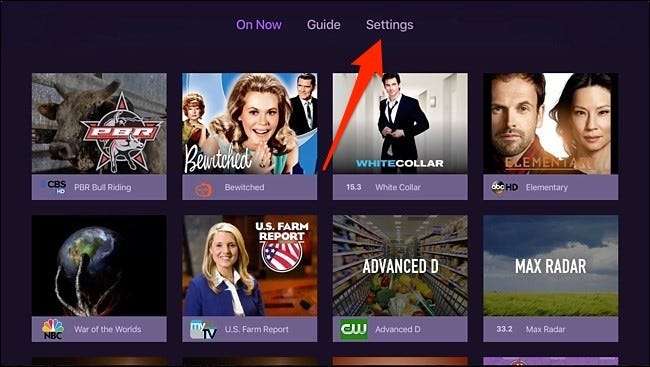
Von dort aus wird Ihr HDHomerun-Tuner zusammen mit einer Liste der Kanäle, die Ihre Antenne erfasst hat, auf dem Bildschirm angezeigt.
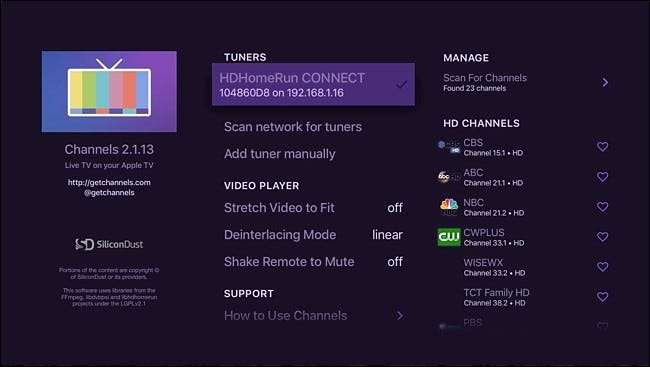
So verwenden Sie die Channels App
Insgesamt ist die Channels-App ziemlich einfach, aber das ist gut so. Oben können Sie entweder "On Now" oder "Guide" auswählen. "On Now" zeigt Ihnen, was gerade im Fernsehen läuft, und zeigt alles mit großen Miniaturansichten an (siehe Abbildung oben).
Wenn Sie "Guide" auswählen, erhalten Sie eine vertraute Oberfläche, über die Sie die aktuellen TV-Sendungen durchsuchen und später sehen können, was ausgestrahlt wird.
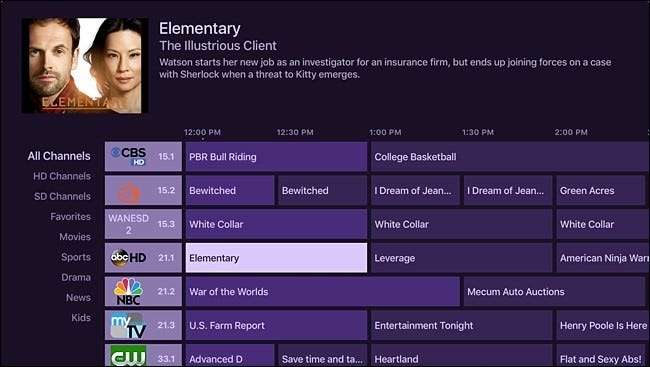
Wenn Sie etwas zum Ansehen auswählen, werden Sie sofort zu diesem Kanal weitergeleitet. Unten sehen Sie außerdem eine Scrub-Leiste, die Ihnen anzeigt, was die TV-Show ist und was danach rechts ausgestrahlt wird.
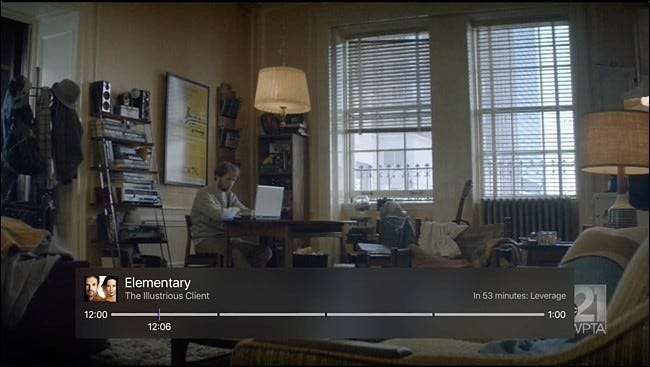
Mit Channels können Sie das Live-Fernsehen anhalten und zurückspulen. Es gibt sogar eine DVR-Funktion, mit der Sie alles aufnehmen können, was Sie möchten, damit Sie es später ansehen können. Die DVR-Funktion ist jedoch Derzeit noch in der Beta und kostet $ 8 pro Monat.
Denken Sie daran, dass der HDHomerun mit jedem Gerät funktioniert, solange Sie eine App dafür erhalten, mit der Sie über einen Tuner Live-TV schauen können. Das heißt, Sie können es nicht nur mit Kanälen, sondern auch mit VLC, Kodi und sogar verwenden HDHomerun’s own app das können Sie für Windows oder Mac bekommen.







